iPod touch 使用手冊
在 iPod touch 上的「書籍」App 中閱讀書籍
在「書籍」App ![]() 中,點一下「閱讀中」來查看您正在閱讀的書籍、最近購買的項目以及個人化的建議。點一下「書庫」來查看您的所有書目。
中,點一下「閱讀中」來查看您正在閱讀的書籍、最近購買的項目以及個人化的建議。點一下「書庫」來查看您的所有書目。
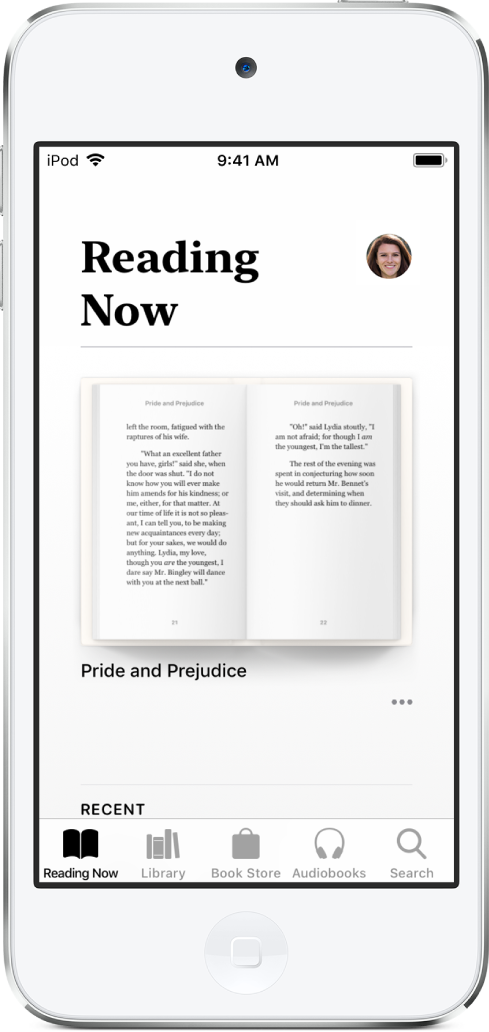
您可以在用同一個 Apple ID 設定的 iOS 裝置上同步您的「閱讀中」藏書。前往「設定」![]() > [您的名稱] > iCloud,然後開啟「iCloud 雲碟」與「書籍」。接著前往「設定」>「書籍」,並開啟閱讀中」。
> [您的名稱] > iCloud,然後開啟「iCloud 雲碟」與「書籍」。接著前往「設定」>「書籍」,並開啟閱讀中」。
閱讀書籍
點一下「閱讀中」或「書庫」標籤頁,然後點一下封面來打開書籍。使用手勢和控制項目依照下列方式瀏覽:
翻頁:點一下頁面的右側或由右至左滑動。
返回上一頁:點一下頁面的左側或由左至右滑動。
前往特定頁面:點一下頁面並向左或向右移動螢幕底部的滑桿。或者,點一下
 並輸入頁碼,然後在搜尋結果中點一下頁碼。
並輸入頁碼,然後在搜尋結果中點一下頁碼。關閉書籍:點一下頁面來顯示控制項目,然後點一下
 。
。
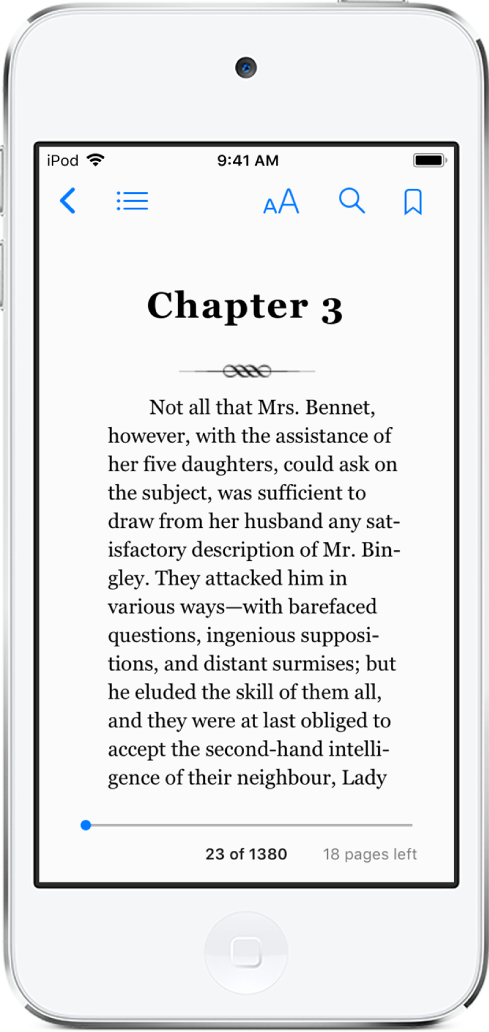
更改文字和顯示外觀
點一下頁面,點一下 ![]() ,然後執行以下任一操作:
,然後執行以下任一操作:
調整螢幕亮度:向左或向右拖移滑桿。
更改文字大小:點一下較大的 A 來放大字體大小,或點一下較小的 A 來縮小字體大小。
更改字體:點一下「字體」來選擇其他字體。
更改頁面的背景顏色:點一下色輪。
關閉分頁:打開「捲動檢視」來持續捲動書籍內容。
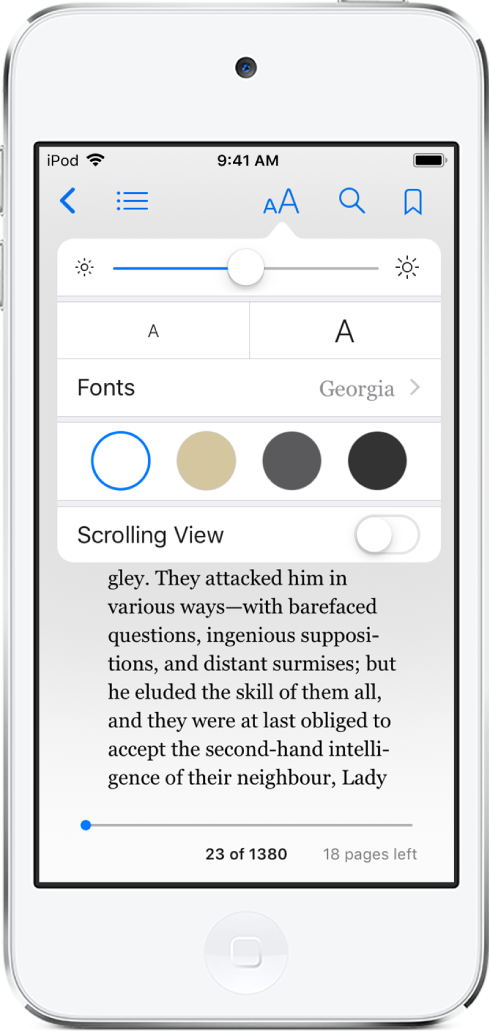
為頁面加上書籤
您關閉書籍時,應用程式會自動儲存當下的位置,您不需要加入書籤。為您想要返回重新閱讀的頁面加上書籤。
點一下 ![]() 來加入書籤;再點一下即可移除書籤。
來加入書籤;再點一下即可移除書籤。
若要查看所有書籤,請點一下 ![]() ,然後點一下「書籤」。
,然後點一下「書籤」。
為文字畫重點或加上底線
按住文字,然後移動抓取點來調整所選範圍。
點一下「重點」,然後點一下
 來選擇重點顏色或劃底線。
來選擇重點顏色或劃底線。若要移除重點或底線,請點一下文字,然後點一下
 。
。
若要查看所有重點,請點一下 ![]() ,然後點一下「筆記」。
,然後點一下「筆記」。
加入筆記
按住文字,然後移動抓取點來調整所選範圍。
點一下「筆記」,使用鍵盤來輸入文字,然後點一下「完成」。
若要查看所有筆記,請點一下 ![]() ,然後點一下「筆記」。在筆記上向左滑動來刪除。
,然後點一下「筆記」。在筆記上向左滑動來刪除。
分享所選範圍
您可使用「郵件」、「訊息」來分享所選文字,或者您也可以將所選文字加入「備忘錄」中。如果書籍來自「書店」,則會自動包含該書籍的連結。(部分地區無法分享。)
按住文字,然後移動抓取點來調整所選範圍。
點一下「分享」,然後選擇一種方法。
如果只要分享「書店」連結,請點一下頁面,點一下 ![]() ,然後點一下
,然後點一下 ![]() 。
。
在不同裝置間同步筆記和重點
使用相同帳號登入 iCloud 時,您可在 iOS 裝置和 Mac 間同步閱讀進度、藏書、筆記和重點。
前往「設定」![]() > [您的名稱] > iCloud,開啟「iCloud 雲碟」,然後開啟「書籍」。
> [您的名稱] > iCloud,開啟「iCloud 雲碟」,然後開啟「書籍」。